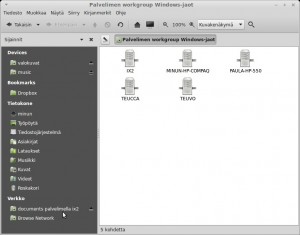Automaattisesti liitetty NAS kotiverkko
Nykyään monet käyttää tiedostojen, musiikin, kuvien ja videoitten varmuuskopiointiin sekä jakoon näitä NAS kotipalvelimia. NAS kotiverkkojen käyttöön ei tarvita erikseen asennettavia ohjelmia. Windows ja OS X käyttöjärjestelmistä, sekä yleisimmistä Linux järjestelmissä kuten Linux Mint ja Ubuntu:ssa, löytyvät tarvittavat ominaisuudet valmiina. Kaikki verkot näkyy automaattisesti kun käynnistää tietokoneen. On kuitenkin muutamia asioita mitkä ei toimi automaattisesti.
Esimerkiksi kun olet avannut jonkun verkkolevyn kansion, ilmestyy työpöydälle sen kansion pikakuvake, eli se on silloin liitetty ja käytettävissä. Seuraavalla kertaa kun käynnistät tietokoneen sitä pikakuvaketta ei ole siinä ennen kun avaat uudestaan sen kansion verkkolevyltä.
Näytän tässä alla, miten saat liitettyä automaattisesti verkkolevyn kansion työpöydälle kun käynnistät tietokoneen seuraavan kerran.
HUOM! Muistutan vielä että aina kun lähdetään muokkaamaan, jotain tiedostojärjestelmän asetuksia se tehdään aina omalla vastuulla.
Automaattisesti liitetty NAS kotiverkko
Ensin pitää varmistaa että seuraavat verkkojako paketit on asennettu, samba -paketti mikä on oletuksena jokaisessa Linux käyttöjärjestelmässä ja uudempi cifs-utils -paketti mikä tukee tiedostojen jakamista eri alustoilla kuten Microsoft Windows, OS X ja muut Unix -järjestelmissä.
Helpoiten asennat ne terminaalissa seuraavilla komennoilla:
sudo apt-get install cifs-utils
ja tämä vanhemmille järjestelmille
sudo apt-get install smbfs
Vinkki: avaa ensin oma tekstimuokkain ohjelma minne voit ensin kopioida alla olevia komentoja missä voit muokata ”serverinimi/kansionimi ja media/kansionimi” haluamallasi tavalla ennen kun liität ne terminaaliin ja Fstab asetustiedostoon, itse käytän Gedit tekstimuokkainta, Linux Mint Mate järjestelmässä oletuksena Pluma tekstimuokkain.
Seuraavaksi luodaan uusi liitoskohta verkkokansiolle, se luodaan tiedostojärjestelmän Media kansioon. Sen voi luoda joko graafisesti, klikkaamalla tiedostojärjestelmän mediakansiota hiiren kakkospainikkeella ja avata sen pääkäyttäjänä, mikä jälkeen voit luoda sinne kansion ja nimetä se. Tai luot sen yhdellä komennoilla terminaalissa.
sudo mkdir /media/kansionnimi
Tarkista se media kansio että sinne ilmestyi tekemäsi kansio.
Seuraavaksi lisätään Fstab asetustiedostoon, uuden kansion liitostiedot.
Avataan Fstab seuraavalla komennolla pääkäyttäjänä.
sudo gedit /etc/fstab
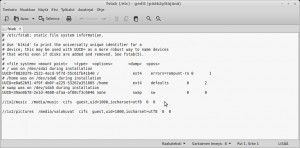
Siellä lisäät kaikkien tekstien jälkeen, uuden rivin minne kopioit seuraava rivin. Katso kuva, siinä lisätty 2 eri kansiota.
//serverinimi/kansionimi /media/kansionimi cifs guest,uid=1000,iocharset=utf8 0 0
Serverinimi on se minkä olet antanut omalle NAS kotiverkolle kun olet ottanut sen käyttöön, kansionimi on se kansio minkä haluat että käynnistyy automaattisesti kun käynnistät tietokoneen.
Kun olet lisännyt muutoksen, tallenna Fstab tiedosto ja sulje tekstimuokkain.
Nyt voit liittää sen kansion työpöydälle seuraavalla komennolla
sudo mount -a
Mikäli saat seuraavanlaisen virheilmoituksen!
mount error: could not resolve address for ix2: Unknown error
Silloin sinun pitää vaihtaa serverinimi IP-osoitteeseen.
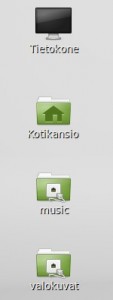
Seuraavalla kertaa kun käynnistät tietokoneen, ilmestyy tämä kansio työpöydälle automaattisesti.
Automaattisesti liitetty NAS kotiverkko